
Jaunā Apple lietojumprogramma Photos tika izlaista kā daļa no nesenā sistēmas atjauninājuma. Pēc noklusējuma fotoattēli izveido bibliotēku mapē Attēli, taču to var viegli pārvietot vai arī izveidot jaunu.
Iemeslu skaits, kuru jūs varētu vēlēties, ir daudzizveidojiet jaunu fotoattēlu bibliotēku vai pārvietojiet to uz citu vietu. Mēs gribējām pārvietot mūsu bibliotēku, jo mape “Attēli” (kas faktiski ir īpaša lietotāja mape) atrodas mūsu Dropbox. Tas izraisa Dropbox pastāvīgu atjaunināšanu ikreiz, kad mēs izmantojam fotoattēlus.
Mums nav jābūt mūsu fotoattēlu bibliotēkaiDropbox tomēr tāpēc, ka fotoattēli ir piesaistīti iCloud, tāpēc tie tiek automātiski dublēti un sinhronizēti ar visām citām ierīcēm (iPad, iPhone, citiem Mac datoriem), kas ir pieteikušās šajā iCloud kontā.

Kā jau minējām, fotoattēli pēc noklusējuma saglabā savu bibliotēku mapē Attēli, kas atrodas jūsu lietotāja mapē, ja vien jūs to nepārvietojat tāpat kā mēs.
Ja vēlaties precīzi zināt, kur atrodas jūsu bibliotēka, varat atvērt fotoattēlus un pēc tam “Preferences” (“Command +”), un cilne “Vispārīgi” parādīs atrašanās vietu, kuru pēc tam varēsit atvērt Finder.

Mēs noklikšķinām uz pogas “Rādīt meklētājā” un šeit atrodas mūsu fotoattēlu bibliotēka. Mēs vēlamies to pārvietot atpakaļ uz mūsu lietotāju mapi, lai Dropbox nepārtraukti atjauninātu.

Lai pārvietotu mūsu fotoattēlu bibliotēku, mēs to velkam uz jauno vietu, veiciet dubultklikšķi uz tā, un lietotne Fotoattēli tagad uz to norādīs.

Tas bija diezgan viegli. Mēs jums parādīsim, kā izveidot pilnīgi jaunu sistēmas fotoattēlu bibliotēku.
Jaunas sistēmas fotoattēlu bibliotēkas izveidošana
Iemeslu skaits, kuru jūs varētu vēlēties, ir daudzizveidojiet jaunu sistēmas bibliotēku fotoattēlos. Varbūt tā ir bojāta un fotoattēli netiks atvērti, vai varbūt jūs vienkārši vēlaties sākt darbu un arhivēt veco.
Neatkarīgi no tā, lai izveidotu jaunu System Photo Library,vispirms atveriet pašreizējās sistēmas bibliotēkas atrašanās vietu un velciet to uz rezerves vietu, ja vēlaties to saglabāt (ieteicams). Ja jums tas nav, velciet to uz miskasti.
Pēc tam atveriet Fotoattēli, kas pamudinās šo uzvedni. Noklikšķiniet uz “Atvērt citu…”, lai atrastu esošo bibliotēku vai izveidotu jaunu.
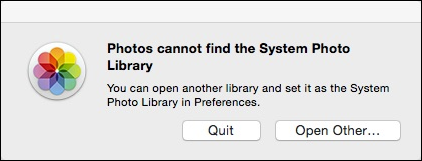
Šis ir dialoglodziņš “Izvēlēties bibliotēku”. Ja jūsu sistēmā ir citas fotoattēlu bibliotēkas, tās šeit tiks norādītas. Ja vēlaties atrast esošu bibliotēku citā vietā (piemēram, tikko dublētās), noklikšķiniet uz “Cita bibliotēka…”

Tā kā vēlaties izveidot pavisam jaunu bibliotēku un aizpildīt to ar attēliem, kas jau ir saglabāti iCloud, noklikšķiniet uz “Izveidot jaunu…”
Tagad programma Fotoattēli tiek atvērta tukšabibliotēka ar veidiem, kā tai pievienot fotoattēlus: varat tos importēt no kameras vai atmiņas kartes, importēt no vietas vai vilkt attēlus tieši lietojumprogrammā.

Ja vēlaties sinhronizēt šo bibliotēku ar savu iCloud kontu, jums vispirms ir jāpārveido jaunā fotoattēlu bibliotēka uz “System Photo Library”.

Vai atcerieties, ka cilnē Vispārīgi ir opcija “Bibliotēkas atrašanās vieta”? Noklikšķiniet uz “Use as System Photo Library”, lai pārveidotu jauno bibliotēku un iespējotu iCloud funkcijas.
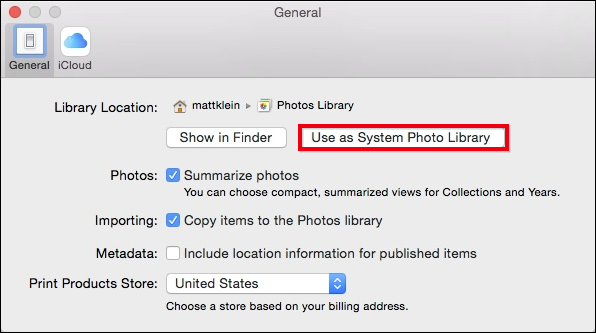
Tagad, noklikšķinot uz cilnes iCloud, jums vajadzētu redzēt, ka jūsu materiāli tiek sinhronizēti un tiks atjaunoti jaunajā fotoattēlu bibliotēkā, tiklīdz tie būs lejupielādēti, kamēr viss jūsu pievienotais tiks augšupielādēts.

Ātra mūsu fotoattēlu pārbaude atklāj, ka tie tiešām ir sinhronizēti un tagad tiek parādīti mūsu fotoattēlu bibliotēkā mūsu Mac datorā tāpat kā mūsu iPad.

Ir svarīgi atzīmēt, ka jums tas nav jādaraizmantojiet iCloud integrāciju, un to var izslēgt, ja vēlaties, sadaļā Preferences. Jūs arī vienkārši nekad nevarat pārveidot jauno fotoattēlu bibliotēku sistēmas bibliotēkā un visus fotoattēlus glabāt tikai lokāli (vai Dropbox, OneDrive vai kādā citā mākoņa diskā).
Ja esat Mac īpašnieks, kurš ir izmantojis iPhoto vaicita trešās puses lietojumprogramma, Apple jaunā lietotne un tās iCloud integrācija, iespējams, jums patiks, jo tā tagad ir OS X noklusējuma, vietējo fotoattēlu lietojumprogramma.
Neskatoties uz to, jums joprojām var būt jautājumi vai komentāri. Ja tā, lūdzu, atstājiet atsauksmes mūsu diskusiju forumā.








